Si obtuvo su Fire TV Stick esta temporada navideña y está listo para configurarlo, es posible que esté buscando instrucciones sobre cómo y dónde comenzar. Estamos aquí para ayudar.
Aquí encontrará todo lo que necesita saber sobre la configuración y el uso de su Fire TV Stick, independientemente del modelo que tenga.
Cómo configurar un Fire TV Stick
Por supuesto, lo primero que querrá hacer cuando obtenga un nuevo Fire TV Stick es configurarlo. Afortunadamente, esto es fácil de hacer. Así es cómo.
- Conecte su Fire TV Stick al puerto HDMI de su televisor y enciéndalo enchufando el adaptador de corriente incluido en un tomacorriente de pared.
- Coloque las baterías en el control remoto Fire TV Stick.
- Siga las instrucciones en pantalla para configurar su Fire TV Stick. Se le pedirá que conecte su Fire TV Stick a Wi-Fi, así como que cree o inicie sesión en su cuenta de Amazon. También podrá configurar su idioma preferido.
- Una vez que configure su Fire TV Stick, puede comenzar a usarlo de inmediato. Transmita películas y programas desde una variedad de servicios, incluidos Prime Video, Netflix, Hulu y Apple TV+.
Uso de Fire TV Stick

Usar un Fire TV Stick puede ser más simple que configurarlo. Utilizará los botones direccionales del control remoto para navegar por la interfaz y el botón central en el medio para seleccionar elementos. Hay un botón de retroceso, un botón de inicio y un botón de menú.
Alexa es una de las formas más fáciles de usar la interfaz de Fire TV. Simplemente mantenga presionado el botón Alexa en su control remoto y luego diga «Alexa» seguido de lo que desea que haga. Por ejemplo, «Alexa, enciende Prime Video» y Fire TV Stick abrirá automáticamente la aplicación por ti. O puede decir: «Alexa, muéstrame comedias populares» y Fire TV Stick mostrará una lista de películas y programas de comedia recomendados.
También puede usar la aplicación Fire TV en su teléfono inteligente para controlar su Fire TV Stick. Podrá cambiar la configuración, iniciar aplicaciones, buscar contenido e ingresar texto usando el teclado. Si prefiere una pantalla táctil, es una excelente alternativa a un control remoto o Alexa.
Consejos y trucos de Fire TV

Ahora que su Fire TV Stick está listo para funcionar y conoce los conceptos básicos, hay muchas características excelentes que puede aprovechar. Aquí están algunos de nuestros favoritos:
- Cambia el nombre de tu Fire TV Stick
Darle un buen nombre a su Fire TV Stick puede facilitar su administración en un contexto de hogar inteligente. Esto lo ayudará a administrar sus dispositivos en la aplicación Alexa y ver qué Fire TV Stick controla. Para cambiar el nombre de su Fire TV Stick, vaya a la página «Administrar su contenido y dispositivos» en Amazon.com, presione la pestaña «Dispositivos» y seleccione el dispositivo que desea cambiar de nombre. Luego presione el botón editar y cámbiele el nombre.
- Deshabilitar reproducción automática
La reproducción automática es una excelente manera de probar su contenido sin tener que presionar un solo botón. Sin embargo, si desea deshabilitar la reproducción automática en su Fire TV Stick, vaya a Configuración> Preferencias> Contenido destacado y luego desactive la opción de reproducción automática. Eso es todo.
- Más información sobre lo que estás viendo
rayos x Prime Video es un conjunto exclusivo de características que te ayudan a experimentar más de las cosas que te gustan mientras lo ves. Disponible en tus películas, series y deportes en vivo favoritos, X-Ray te permite aprender más sobre el contenido que estás viendo en Prime Video. Por ejemplo, puede obtener información como calificaciones de IMDb, resúmenes de tramas, actores, personajes y más. Para reproducir X-Ray, simplemente presione el botón Arriba en el control remoto de su Fire TV cuando esté viendo algo.
- Obtén contenido gratis
¿Sabías que puedes ver una gran cantidad de contenido completamente gratis? Amazon verificar, un servicio de transmisión con publicidad que le permite ver todo tipo de películas y programas de TV en cualquier momento y en cualquier lugar. Para acceder al contenido de Freevee, puede descargar la aplicación Freevee o acceder al contenido de Freevee a través de la aplicación Prime Video.
- Conectar auriculares bluetooth
Si desea ver sus películas y programas de TV favoritos sin molestar al resto de la casa, puede conectar un par de auriculares Bluetooth a su Fire TV. Para hacerlo, diríjase a Configuración de Fire TV> Controles y dispositivos Bluetooth> Otros dispositivos> Agregar dispositivo Bluetooth. A continuación, encienda los auriculares y conéctelos con el Fire TV Stick.
- Configurar controles parentales
Para aquellos de ustedes que tienen niños en su hogar, Fire TV Stick tiene controles parentales incorporados. Podrá establecer restricciones de edad en el contenido y controlar los controles parentales de Fire TV. Esto requerirá un PIN para acceder a cierto contenido. Para configurar los controles parentales en tu Fire TV, dirígete a Configuración > Preferencias > Controles parentales.
- Actualice sus televisores inteligentes más antiguos con Fire TV Stick
Antes de cambiar su viejo televisor por uno nuevo, intente usar su Fire TV para actualizarlo. Al instalar Fire TV Stick, puede descargar todo el procesamiento al Fire TV Stick desde el televisor, lo que hace que su experiencia sea más fluida y rápida.
- Controla también tus otros dispositivos
El Fire TV Stick también puede controlar otros dispositivos en el cine en casa, siempre que admitan la tecnología adecuada. Esto es a través de un estándar llamado HDMI CEC, que permite que los dispositivos se comuniquen entre sí a través de cables HDMI. Por lo tanto, el control remoto de su Fire TV puede controlar dispositivos como decodificadores de cable, parlantes, etc., reproducirlos, controlar el volumen y más. Para habilitar HDMI CEC, vaya a Configuración de Fire TV > Pantalla y sonidos > Control de dispositivos HDMI CEC. Luego puede ajustar la configuración de CEC según la configuración de su sala de estar.
Ahora que tiene los consejos para configurar su Fire TV Stick, aprenda Todo lo que necesitas saber sobre Prime Video.

«Food ninja. Freelance fanático de la cultura pop. Wannabe zombie maven. Aficionado a Twitter».

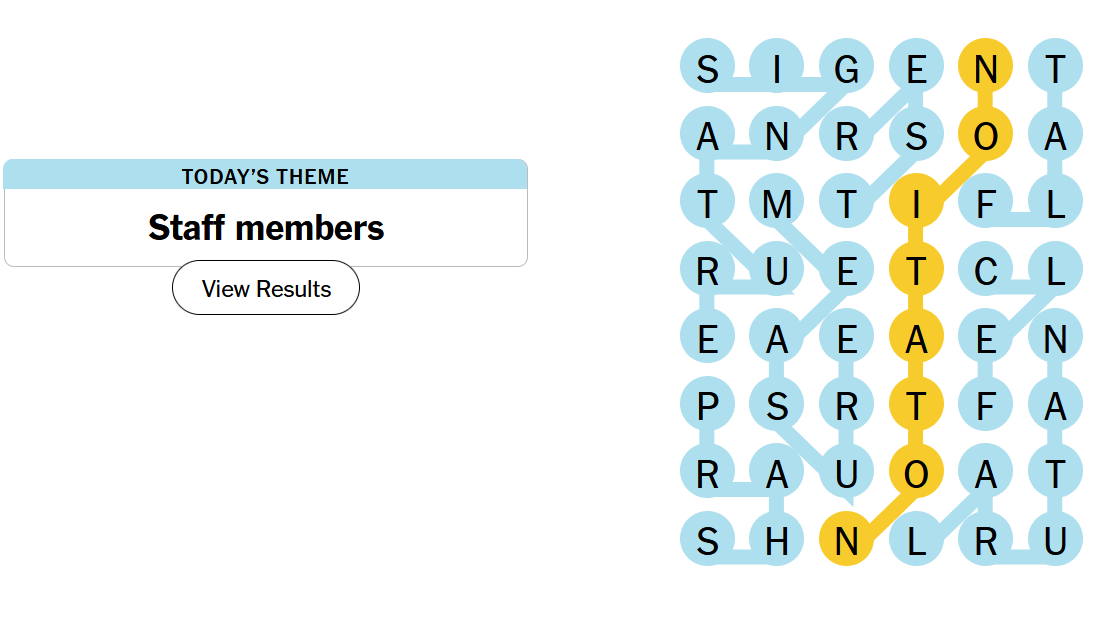


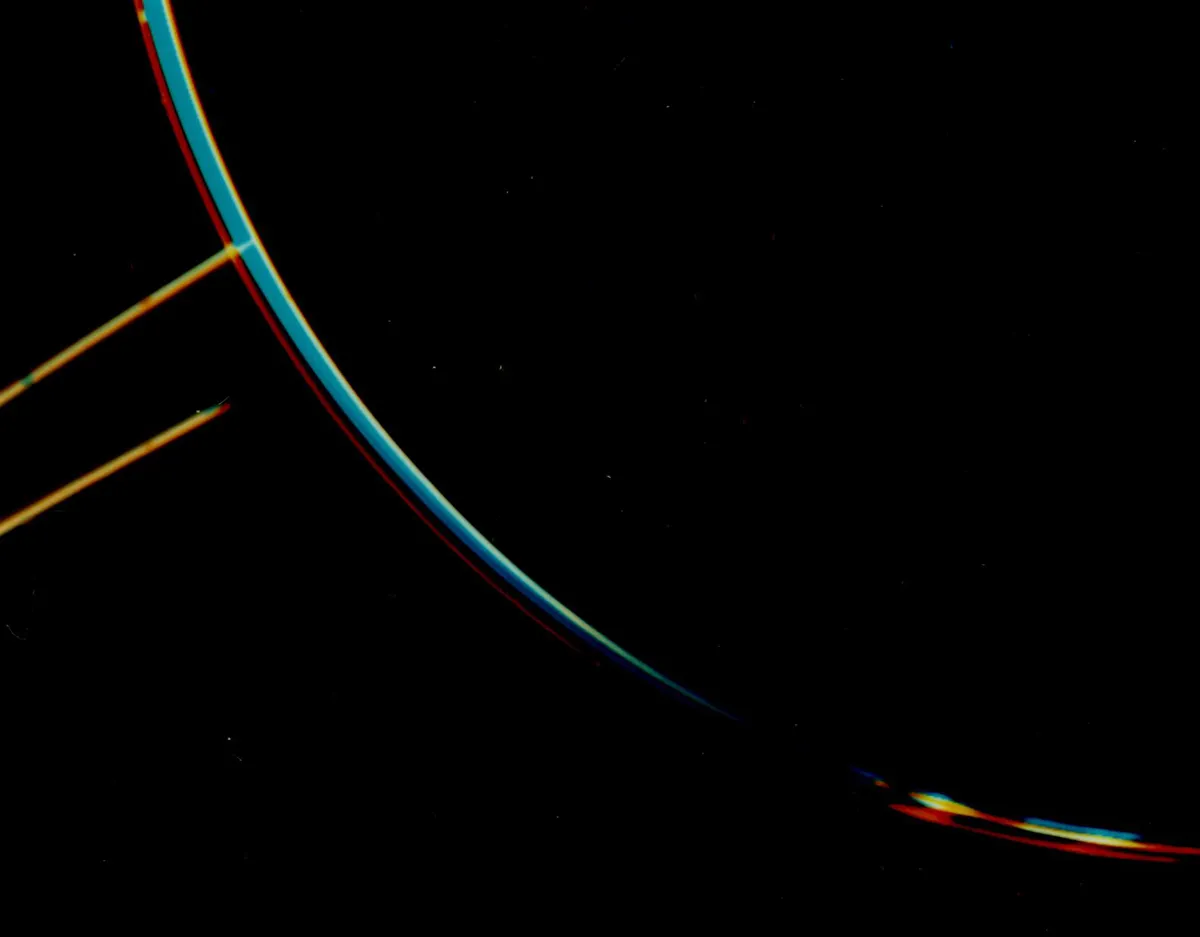

More Stories
Consejos y respuestas de los hilos de hoy.
Netflix sigue fallando en mi televisor Roku
F1 24: Modo Carrera renovado